![]() Sección de código fuente Visual basic
Sección de código fuente Visual basic
Sistema de Video Club en Visual Basic - parte 3
En esta tercera parte se describe los detalles básicos del Formulario llamado FormNuevaSeccion. Este formulario se encarga de modificar los datos de las siguientes opciones:
En la Sección de Películas:
El Género de la película y la calificación (Apto)

La ubicación de la película
![]()
y el tipo de Formato o sistema:
![]()
Pantalla Productos:
Para crear un nuevo tipo de producto:
![]()
Al igual que el formulario de búsqueda que se utilizaba uno solo y se cambiaban las interfaces en tiempo de ejecución, acá pasa exactamente lo mismo, se utiliza un solo formulario, por ejemplo cuando apretamos en el botón para crear una "Nueva Ubicación" se presenta la siguiente pantalla:
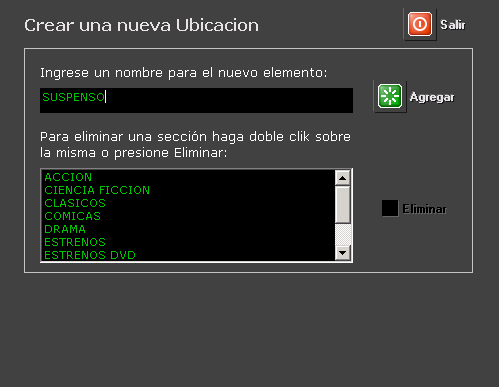
Cuando apretamos en el botón para crear un "Nuevo Género" se presenta el mismo formulario, pero adaptado a la siguiente pantalla:
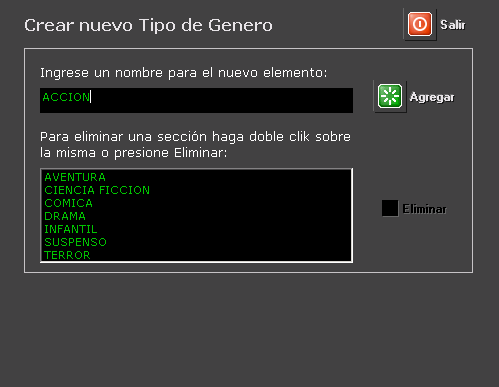
Cuando presionamos en el botón para crear un "Nuevo Formato" se muestra la siguiente:
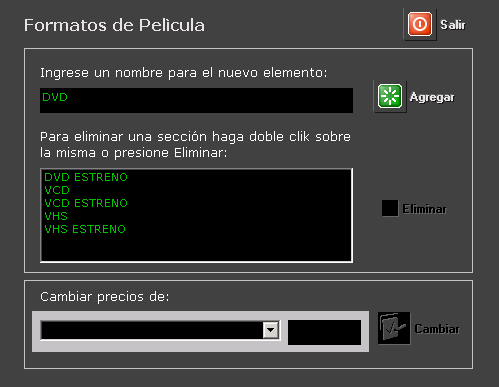
Desde la ventana anterior podemos agregar y eliminar formatos, Dvd, VHS etc.., pero también podemos cambiar masivamente el precio de un formato determinado. Esto es porque, por ejemplo yo pude haber configurado que algunas películas de DVD valen $ 2 y otras $2,50 en el alquiler, si yo quisiera reestablecer todas las películas, para no hacerlo uno por uno, podemos seleccionar un formato en la parte de abajo, por ejemplo DVD, establecerle el precio, y se cambiarán todas las películas registradas en la Base de datos de tipo DVD a ese precio, por ejemplo como muestra la imagen:
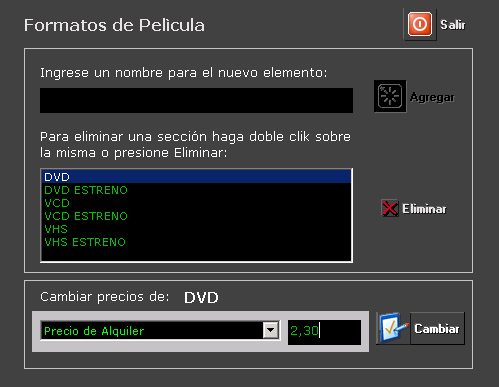
Primero seleccionamos el formato a cambiar. Después en el combo seleccionamos si es el precio de Alquiler o el cobro por demora a cambiar, le establecemos un precio, y pulsamos cambiar. En el ejemplo esto cambiaría el Precio de Alquiler de todas las películas de DVD a 2,30.
Este formulario como dije llamado FormNuevaSeccion, funciona básicamente así:
Cuando pulsamos en cualquiera de los botones que utilizan este formulario, antes de llamar a dicho Formulario, se establece un valor a una variable pública llamada VarFormularios. Por ejemplo si pulso en el botón de "Nuevo Género" a la variable se le asigna: VarFormularios = "Genero", es decir un String. Ahora se carga el FormNuevaSeccion en forma Modal.
Una vez que carga el Formulario en el Load, se llama a otra Subrutina:
Private Sub NuevoSistema (txtLabel As String, rec As DAO.Recordset, sql As String)
Donde TxtLabel es el texto que mostrará la ventana en la parte superior (el Caption). La variable Rec es un Recordset para poder manejar los datos de cada opción, y la variable Sql es una cadena para utilizar luego con dicho Recordset. Este Recordset se utiliza en forma local, es decir que cuando se cierra el formulario FormNuevaSeccion se cierra y se destruye.
Un fragmento resumido de la Sub Rutina NuevoSistema:
Private Sub NuevoSistema(txtLabel As String, rec As
DAO.Recordset, sql As String)
'Si el botón que presionamos es el de crear
nuevo Genero de películas
If VarFormularios = "Genero" Then
'Habilitamos estos controles
Label1(1).Visible = True
Label1(2).Visible = True
Combo1.Visible = True
Command1(1).Visible = True
Text1(1).Visible = True
End If
'Este es el título, es decir "Crear nuevo Genero"
Label1(0) = txtLabel
'Ejecutamos la consulta que traerá los datos
para poder mostrarlos en el ListBox
Set rec = Base_de_datos.OpenRecordset(sql, dbOpenDynamic,
0, dbOptimistic)
'Cargamos el ListBox mediante un bucle
Do Until rec.EOF
List1.AddItem UCase(rec(0))
rec.MoveNext
Loop
End Sub
Buscar en Recursos vb
Recursos visual basic - Buscar - Privacidad - Copyright © 2005 - 2009 - www.recursosvisualbasic.com.ar